پکیج آموزش لومیون ( Lumion Complete Training )
714/000 تومان
آموزش لومیون
-
مدرس : حامد غلامرضایی
-
لایسنس: تک کاربره ( توضیحات لایسنس در همین صفحه پایینتر )
-
هزینه دوره طبق مصوبه کانون معماران معاصر ( نمونه مدرک در قسمت جزئیات دوره پایینتر در همین صفحه )
-
آموزش لومیون صفر تا صد ( ویراست سوم )
-
سطح: مبتدی تا حرفهای ( صفر تا صد )
-
مناسب برای نسخههای : لومیون 8 تا لومیون 2023
-
تعداد جلسات: 11 جلسه – 11 ساعت
-
پیشنیاز این دوره یک کامپیوتر یا لپتاپ معمولی با حداقل کارت گرافیک 2 گیگ میباشد.
-
ساخت انیمیشنهای حرفهای
-
آموزش رندرهای واقعیت مجازی – Virtual Reality – تور مجازی – رندرهای 360 درجه – تبدیل پروژه به تور مجازی (ارسال پروژه به صورت واقعیت مجازی یا همان تور مجازی به کارفرما. فقط با ارسال لینک حتی از طریق SMS و دیدن همه فضاهای پروژه و گشت گذار در پروژه در گوشی موبایل کارفرما با رئالترین نتیجه ممکن در ویری) !
-
اضافه شدن به گروه کرکسیون رفع اشکال با سابقه 7 ساله و با ترکیب هنرجویان قدیمی و جدید ( گروه های اختصاصی واتساپ – با گروه عمومی تلگرام اشتباه نگیرید )
-
پروژههای کار شده در این دوره همگی واقعی هستند ( پروژههای اجرایی دفاتر خودمان است یا پروژههای معروف )
-
تمامی جلسات به صورت لینک دانلود در اختیار هنرجویان قرار خواهد گرفت. ( همان فایلهای پک فیزیکی هستند، ارسال پستی پک فیزیکی به دلیل محدودیتهایی که برای دورهها ایجاد میکند، برداشته شده است. در حال حاضر میز کاربری هوشمند برای هر هنرجو ساخته میشود که دسترسی همیشگی به فایل جلسات ، بروزرسانیها ، ابزارهای مورد نیاز و … فراهم میکند. جلسات نیز به صورت آفلاین ( بدون نیاز به اینترنت ) قابل مشاهده برای بی نهایت بار میباشد )
-
به علاوه هدیه ( پروژههای آماده – آبجکت – تکسچر و متریال )
-
کامل ترین و بهترین دوره لومیون آکادمی
-
جامع و کاملتر از کلاسهای حضوری و آنلاین آکادمی
-
دریافت مدرک آکادمی در پایان دوره
-
قبل از تهیه دوره میتوانید نمونه تدریس 5 الی 10 دقیقهای از هر جلسه برای آشنایی با سطح دوره و تسلط استاد مشاهده فرمایید و همچنین نتایج هنرجویان ، پروژههای کار شده در دوره ، نظر هنرجویان را بررسی کنید. کافیست در همین صفحه پایینتر روی گزینه دیدن جزئیات دوره کلیک فرمایید.

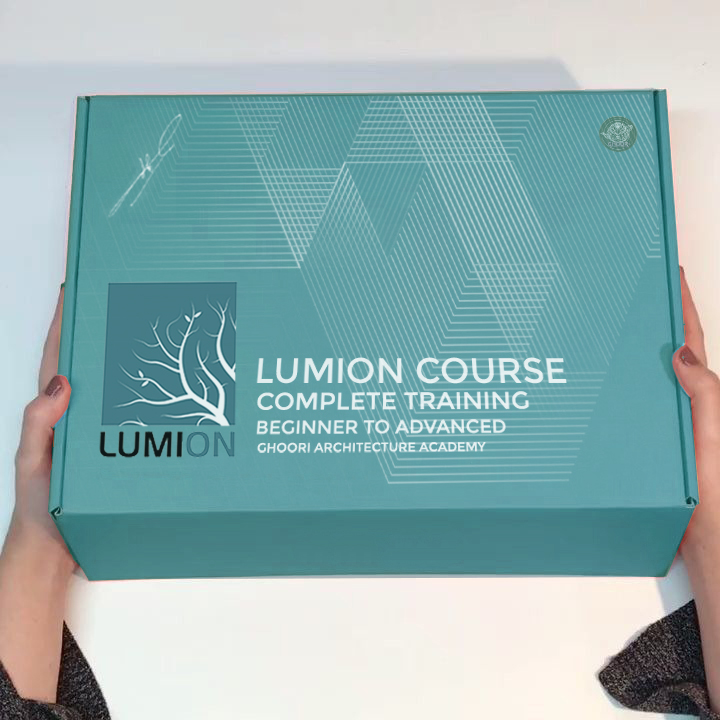






























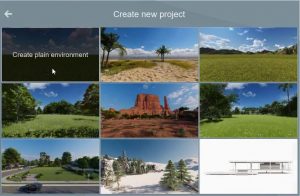
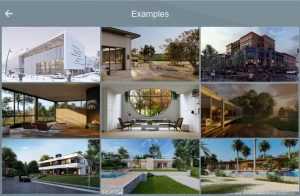
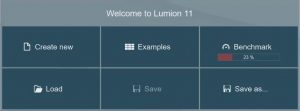
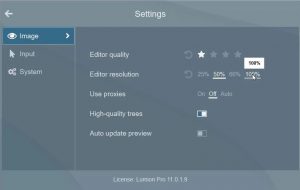
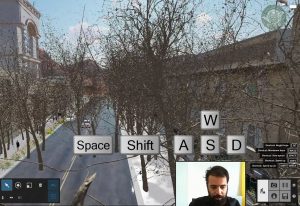
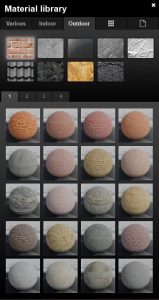
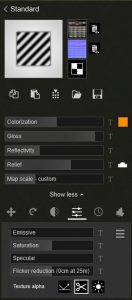
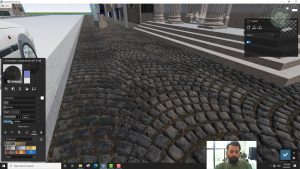
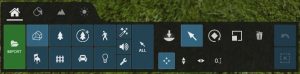
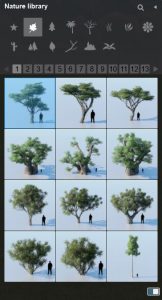
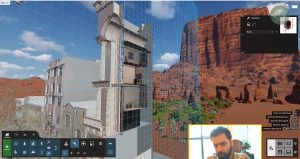
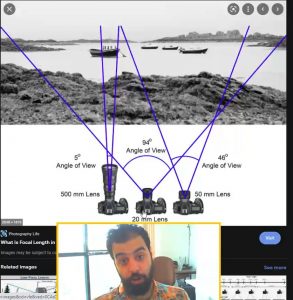
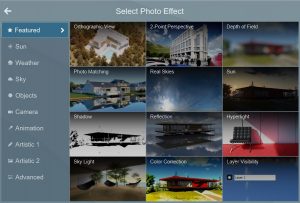
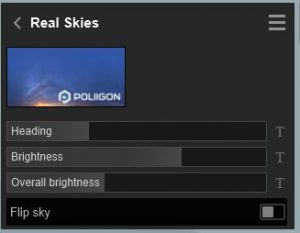



فاطمه فهیم –
دوره بشدت عالی و خوب و جامع ممنون بابت این دوره
حامد غلامرضایی ( غلامرضا ) –
وقتتون بخیر
چقدر خوشحال هستیم که دوره لومیون براتون خوب بوده
فهیمه –
پکیج خوبی بود ممنون و خسته نباشید.
حامد غلامرضایی ( غلامرضا ) –
سپاس از نظر ارزشمند شما
باعث خرسندی ما هست که دوره لومیون براتون کاربردی بوده است.
خان علی خلیل زاد –
با سلام
لومیون خیلی عالی هستش خصوصا در تغییرات متریال و کتابخانه متریال اش
حامد غلامرضایی ( غلامرضا ) –
وقتتون بخیر بله درست میفرمایید لومیون در این زمینه بسیار پیشتاز هست.
motamedi –
نرم افزار لومیون از نظر من بهترین برای انیمیشن سازی و رندر است گالری تصاویر دوره رو دیدم واقعا عالی بود.
حامد غلامرضایی ( غلامرضا ) –
سلام خدمت شما. بله واقعا یکی از بهترین گزینهها برای انیمیشن معماری هست.
دانش –
لومیون بسیار کاربردی هست و خیلی سریع نتایج خوبی ازش میشه گرفت. این دوره خوب بنظر میرسه. با تشکر
حامد غلامرضایی ( غلامرضا ) –
بله نرم افزار ساده و روانی هست برای معماران. خواهش میکنم مرسی از شما.
محمدرضا ارغوانی ازاد –
سلام وقتتون بخیر ببخشید پکیج لومیون شامل طراحی نما میشه یا طراحی دکوراسیون داخلی ؟ یا جفتش ؟
حامد غلامرضایی ( غلامرضا ) –
وقت بخیر. شما در دوره لومیون از صفر تا صد آموزش میبینید و در این نرمافزار حرفهای میشوید. کلیه آموزشها روی پروژههای معماری با فضاهای مختلف صورت میگیرد. بحث مبانی نظری معماری ، دیتیل اجرایی و هر آن چیزی که مربوط به طراحی میباشد در دورههای جداگانه هستند. به طور مثال بنده لینک دوره طراحی نما آکادمی رو اینجا براتون میذارم.